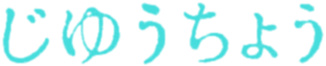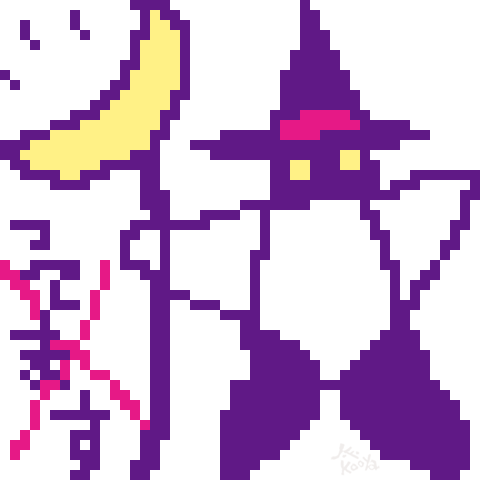
【イラスト:野良スクリプト「non Tsukatte-Masu bukuma」(ノン“使ってます”ブクマ)のアイコン(2020)】
こんばんは。前回に続いて野良スクリプト(拡張機能・アドオン)を作りましたので、ご紹介します。今回は無駄話なんかやめてさっさと始めましょうか。
さて、みなさん、SNSで気に入った投稿はどのようにされていますか?「いいね」「お気に入り」「ラブ」あるいは、最近ではSNS内での「ブックマーク」機能なんてのも使われているかもしれません。ですが、「後で見返す」ということを考えると、分類ごとに他のSNSやサイトなどと一緒にブラウザにブクマした方が便利かも?とか思われたことはないでしょうか?あるいは、昔からの習慣でそのようにされている方もいるかもしれません(個人的にはFirefoxのブックマーク機能が使いやすいと思っています)。検索してみるとそのような方もいくらかいらっしゃるようなので、そんな自分&皆様の利便性のために今回ご紹介する機能を開発しました。
例によってPC版GoogleChromeとFirefox用で、一応自己責任ということでお願いします。ご意見・不具合報告などございましたら、コメント欄かメール・ツイッターなどでお知らせいただけましたら幸いです。
※android版Firefoxでも使用できますが、イマイチ思い通りの動作にならない(Firefoxの場合)ので、対応機種からは外しておきます(ちなみにKiwiブラウザではうまくいきませんでした。個人的にはそもそもスマホのブラウザのブックマーク機能は使いづらく、多数のブックマークを管理するには向いていないとも感じますが…)。
Google Chrome の場合
(1)当サイト内にアップしてある拡張機能をダウンロードします。
http://www.jfkooya.com/non_Tsukatte-Masu_bukuma.zip
zipファイルを展開(解凍)すると、「non_Tsukatte-Masu_bukuma」フォルダの中に「non_Tsukatte-Masu_bukuma」というフォルダが入っていますので、このフォルダを使用してください(フォルダが同名で二重になっているので気を付けてください)。
(2)ブラウザ右上の三本線 点が縦に三つ並んでいるアイコン→[ ![]() ] (GoogleChromeの設定)をクリックし、その他のツール→拡張機能と進み、拡張機能一覧タブが開いたら、右上の「デベロッパーモード」スイッチをONにします。
] (GoogleChromeの設定)をクリックし、その他のツール→拡張機能と進み、拡張機能一覧タブが開いたら、右上の「デベロッパーモード」スイッチをONにします。
![]() (←これがONの状態)
(←これがONの状態)
このとき、上部に ↓ このような表示が現れますが、特に何もしないで問題ありません。
![]()
(3)その「拡張機能」画面の上に先ほどダウンロードした「non_Tsukatte-Masu_bukuma」 フォルダをドラッグ&ドロップします(フォルダが同名で二重になっているので気を付けてください。使うのは中(内側)の本体です)。
この時、一瞬、画面に薄グレーの色が被り、「ここにドロップすると、インストールされます」と表示されているはずです。もし表示されていなければ、手順(2)に戻り、「デベロッパーモード」がONになっているか再確認してください。また、手順(1)の「ZIPファイル」の展開(解凍)と「フォルダが同名で二重になっているので、中身の方だけを使う」も忘れずにお願いします。
(4)成功すると、下記のような表示になり、これでインストール成功です。
ちなみに画像右下の青いスイッチで機能をON・OFFできます。
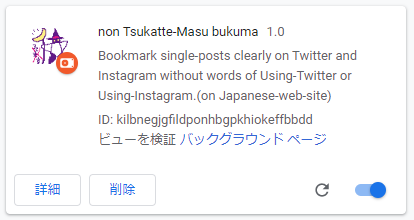
インストール後およびブラウザ再起動後、最初にツイッターまたはインスタグラムのページを開く場合は再読み込み、それ以降は普通に開くだけで拡張機能が適用されます。
(5)操作方法です。
・個別投稿ページにて、マウスの左クリックを、1回クリックで、ページタイトルから『さんはTwitterを使っています』『はInstagramを利用しています』の文言を消します。ユーザー名を残したいときはこのままブックマークしてください。
・個別投稿ページにて、マウスの左クリックを、長押し(0.5秒ほど)で、ページタイトルから『○○さんはTwitterを使っています「』『○○はInstagramを利用しています:「』の文言を消します。ユーザー名も消したいときはこれでブックマークしてください。
・操作が効かないとき、元に戻したいとき、やり直したいときはページを再読み込みしてください。
※画像や動画などのメディアを操作すると、長クリック扱いになり、文言が消される場合があります。また、一度適応すると、その後個別投稿ページを開く際に自動的に文言が消される場合があります。元に戻したいときはやはり再読み込みをして、何も触らずにそのままブックマークしてください。
↓ こんな感じになります。上から、インスタグラムの、元のタイトル|ユーザー名を残したもの|ユーザー名も消したもの、ツイッターの、元のタイトル|ユーザー名を残したもの|ユーザー名も消したもの、になります。

Firefox の場合
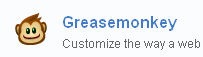 (1) mozillaFirefoxサイト内、拡張機能(アドオン)のページより『Greasemonkey』(グリースモンキー)をインストールします(見つからない場合は「Greasemonkey」で検索してみましょう)。
(1) mozillaFirefoxサイト内、拡張機能(アドオン)のページより『Greasemonkey』(グリースモンキー)をインストールします(見つからない場合は「Greasemonkey」で検索してみましょう)。
(2)当サイト内にアップしてあるユーザースクリプトをダウンロードします。
http://www.jfkooya.com/non_Tsukatte-Masu_bukuma.user.js
上記URLにアクセスすると、下の画像 ↓ のように「これはGreasemonkeyユーザースクリプトです~」という説明の小窓が開くので、「インストール」をクリックします。
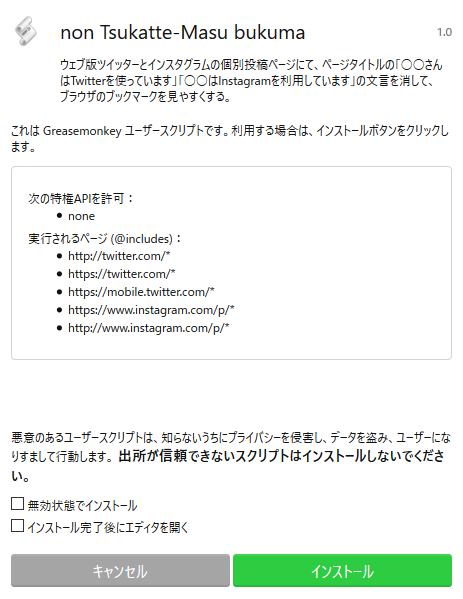
※ここでソースがそのまま表示されて何も出ない場合は、リンクの上で右クリック後、「リンクを新しいタブで開く」を選ぶと、「これはGreasemonkeyユーザースクリプトです~」と小窓が出るはずですので、そこで、「インストール」をクリックします。
(3)これでインストール完了です。なお、ブラウザ上部のツールバーに表示されているグリースモンキーのアイコン→[![]() ]をクリックして、「non Tsukatte-Masu bukuma」を選択すると、有効・無効の切り替え、スクリプトの編集、アンインストールなどが実行できます。
]をクリックして、「non Tsukatte-Masu bukuma」を選択すると、有効・無効の切り替え、スクリプトの編集、アンインストールなどが実行できます。
(4)操作方法です。
・個別投稿ページにて、マウスの左クリックを、1回クリックで、ページタイトルから『さんはTwitterを使っています』『はInstagramを利用しています』の文言を消します。ユーザー名を残したいときはこのままブックマークしてください。
・個別投稿ページにて、マウスの左クリックを、長押し(0.5秒ほど)で、ページタイトルから『○○さんはTwitterを使っています「』『○○はInstagramを利用しています:「』の文言を消します。ユーザー名も消したいときはこれでブックマークしてください。
・操作が効かないとき、元に戻したいとき、やり直したいときはページを再読み込みしてください。
※画像や動画などのメディアを操作すると、長クリック扱いになり、文言が消される場合があります。また、一度適応すると、その後個別投稿ページを開く際に自動的に文言が消される場合があります。元に戻したいときはやはり再読み込みをして、何も触らずにそのままブックマークしてください。
↓ こんな感じになります。上から、インスタグラムの、元のタイトル|ユーザー名を残したもの|ユーザー名も消したもの、ツイッターの、元のタイトル|ユーザー名を残したもの|ユーザー名も消したもの、になります。

以上です。何かあればコメント・メール等でお知らせください。
実際こういうやり方でSNSの投稿をブクマする人がどれくらいいらっしゃるか分かりませんが、自分の場合、なかなか便利に使えていますので、同志?の方々には喜んでいただけるのではないかと思いますが、どうでしょうか…
それではまた。